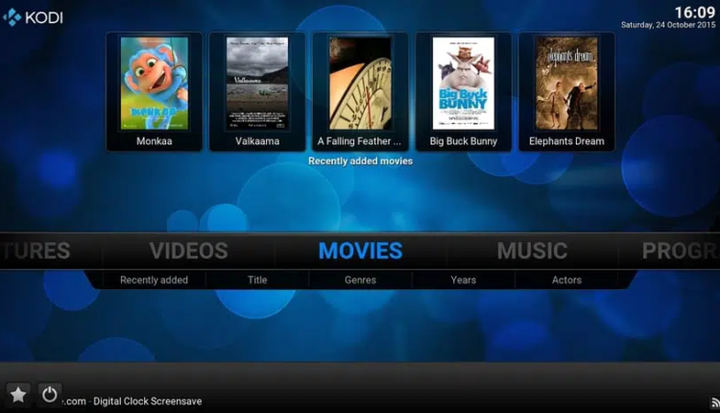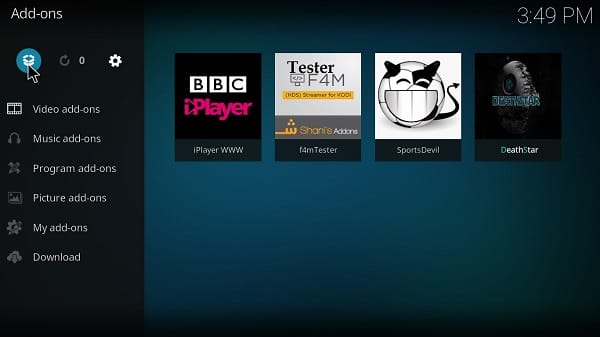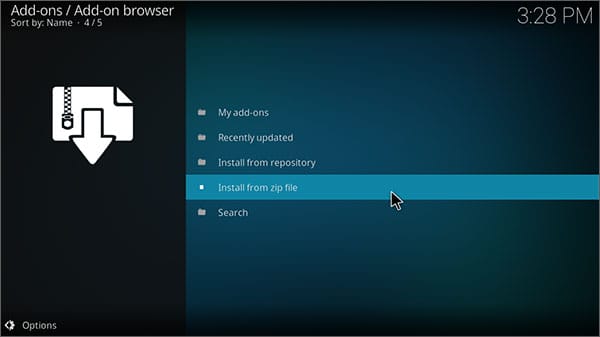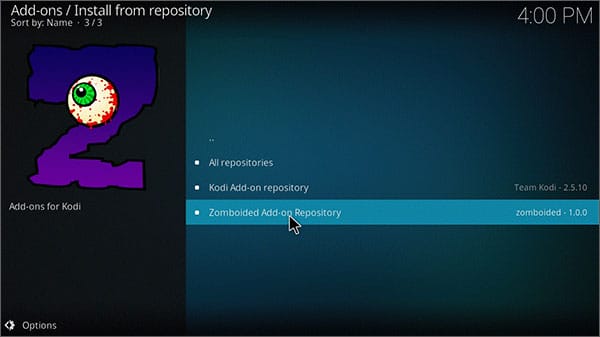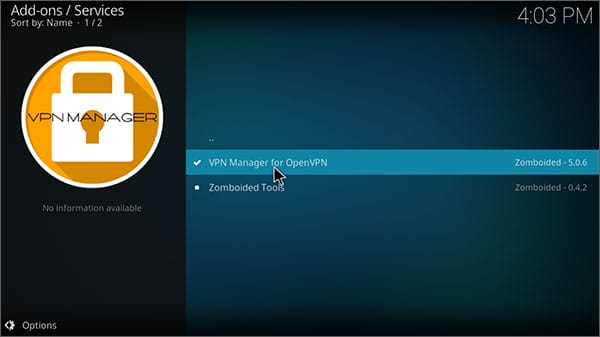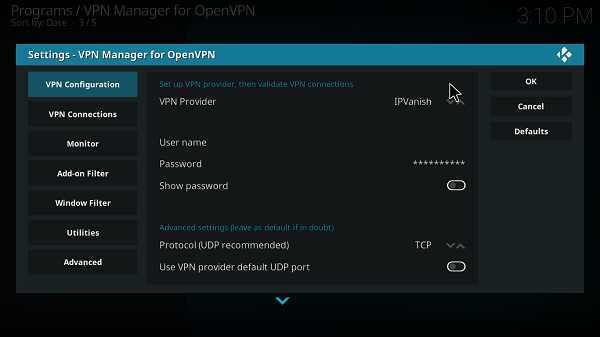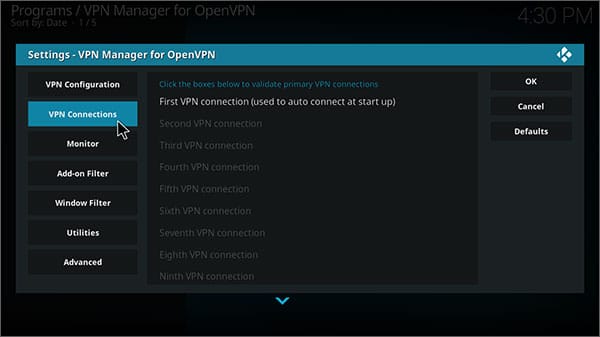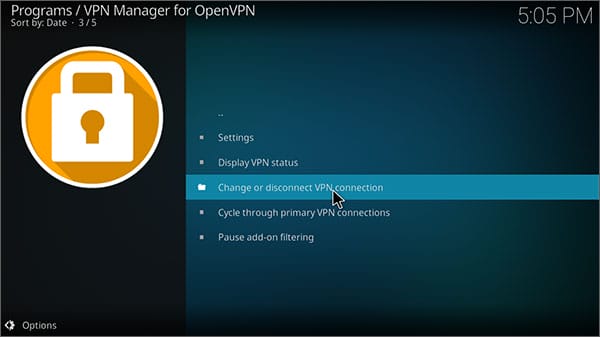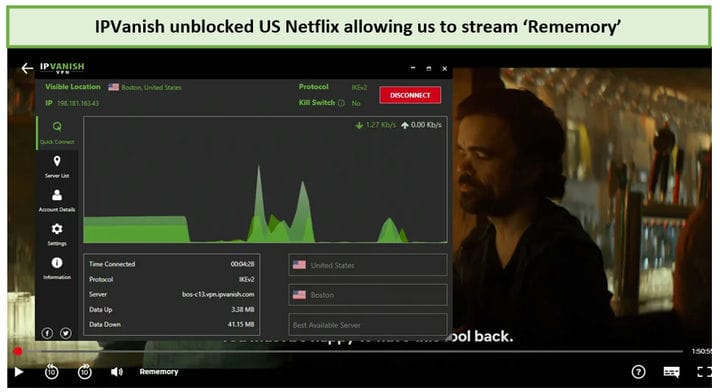Як встановити IPVanish на Kodi – 6 простих кроків на 2022 рік
IPVanish має понад 2000 серверів у 75+ місцях. Він найкраще працює з потоковим програвачем Kodi, оскільки розблокує доповнення та приховує вашу активність в Інтернеті. У цьому покроковому посібнику ви зможете швидко встановити IPVanish на Kodi всього за пару хвилин.
IPVanish робить популярним вибором для користувачів Kodi під час потокової передачі улюбленого медіа-контенту. IPVanish має 2000 серверів у понад 75 місцях, які допомагають розблокувати додатки з географічним обмеженням, доступні на Kodi. Цю програму VPN можна використовувати з 10 різними пристроями одночасно і має шифрування військового рівня, яке приховує вашу оригінальну IP-адресу.
Це також зручна програма, яка не зберігає жодного журналу. Якщо ви хочете перевірити ще кілька XBMC VPN, що пропонує ідеальний баланс безпеки та можливості доступу до обмежених служб. Якщо ні, то почнемо з посібника з налаштування IPVanish Kodi.
Отже, як IPVanish працює з Kodi?
Дуже легко встановити VPN для Kodi на macOS, Windows, Android, iOS, Firestick та Android TV. Все, що вам потрібно зробити, це запустити програму IPVanish у фоновому режимі, і ваш Kodi матиме безпечний необмежений доступ до всіх доповнень Kodi, які ви можете встановити.
Розташування сервера в IPVanish буде визначатися розташуванням вмісту, до якого ви бажаєте отримати доступ. Наприклад, якщо ви перебуваєте в США і хочете отримати доступ до потокового каналу або шоу з регіону Великобританії на Kodi, ви підключитеся до сервера у Великобританії в IPVanish, і це дозволить вам отримати доступ до вмісту з географічними обмеженнями на Коді також.
Як налаштувати та встановити IPVanish на Kodi (докладний посібник)
Ось подивіться на два методи налаштування IPVanish на коробці Kodi.
Спосіб 1: Встановіть IPVanish на Kodi через Windows
Виконайте наведені нижче дії, щоб встановити IPVanish на Kodi у Windows
Крок 1. Купіть платну підписку на IPVanish або отримайте безкоштовну пробну версію
Крок 2. Завантажте та встановіть клієнт IPVanish VPN на свій пристрій
Крок 3: запустіть IPVanish і введіть свої облікові дані для входу
Крок 4. Підключіться до будь-якого сервера (бажано США або Великобританії)
Крок 5. Залиште IPVanish працюючим у фоновому режимі та запустіть Kodi
Крок 6: Тепер ви можете транслювати на Kodi без будь-яких обмежень у Windows
Тепер ви можете отримати доступ до телеканалів у прямому ефірі, які інакше були б заблоковані на Kodi. Ви повинні виконати вищезгадані кроки перед відкриттям Kodi, щоб уникнути можливих конфліктів IP, які можуть перешкодити вам отримати доступ до потрібних доповнень. Але на випадок, якщо щось піде не так, ви завжди можете ознайомитися з нашим посібником із непрацюючого IPVanish.
Перегляньте наш огляд IPVanish, щоб дізнатися більше про послугу.
Спосіб 2. Установіть IPVanish через OpenVPN Manager
Крок 1: Перш за все, завантажте репозиторій Zomboided на свій пристрій
Крок 2: Запустіть Kodi
Крок 3: Виберіть Додатки
Крок 4: Натисніть на інсталятор пакета (значок поля у верхньому лівому куті)
Крок 5: Виберіть Встановити з zip-файлу
Крок 6: Перейдіть до місця призначення, де ви завантажили zip-архів Zomboided Repository, і відкрийте його
Крок 7: Тепер виберіть Встановити зі сховища
Крок 8: Виберіть Установити зі сховища, а потім виберіть Zomboided Add-on Repository > Services > VPN Manager for OpenVPN > Install
Крок 9. Запустіть диспетчер VPN із програмних доповнень та увійдіть у налаштування
Це підготує IPVanish до використання на вашому Kodi для необмежених потокових розваг! І найкраще, оскільки IPVanish підтримує торренти, вам не доведеться турбуватися про потоковий вміст, отриманий з джерел торрентів. Оскільки ви можете безпечно переглядати його, не турбуючись про свого провайдера чи державних органів.
Як налаштувати IPVanish на Kodi за допомогою Android
Отже, попередні два методи були призначені для операційної системи Windows. Тепер я покажу вам, як ви можете налаштувати IPVanish за допомогою Kodi на пристрої Android. Ось що вам потрібно зробити:
- Запустіть програму IPVanish VPN на своєму пристрої Android.
- Далі введіть своє ім'я користувача та пароль IPVanish та увійдіть у програму IPVanish.
- Тепер на екрані «Швидке підключення» виберіть розташування сервера, до якого ви хочете підключитися, і натисніть «Підключитися».
- Після підключення поверніться на головний екран, відкрийте Kodi і використовуйте його як зазвичай.
Це воно. Вам просто потрібно залишити IPVanish у фоновому режимі, поки ви транслюєте тонну безкоштовного вмісту на Kodi. Але крім Kodi, ви також можете легко налаштувати IPVanish на пристрої FireStick. Для цього у нас також є окремий посібник.
Як використовувати IPVanish на Kodi
Ось покроковий посібник щодо використання IPVanish на Kodi:
Крок 1. Виберіть конфігурацію VPN через Диспетчер VPN > Налаштування
Крок 2: Введіть ім'я користувача та пароль, які ви використовували для придбання підписки на IPVanish (див. зображення вище)
Крок 3: Тепер виберіть вкладку VPN Connections, а потім Перше VPN-з'єднання
Крок 4: Менеджер VPN перевірить ваші облікові дані
Крок 5: Коли буде запропоновано, виберіть розташування сервера, відповідне каналу, до якого ви хочете отримати доступ на Kodi
Крок 6. Тепер ви успішно ввійшли та завантажилися в IPVanish
Це від’єднає вас від сервера IPVanish VPN. Зауважте, використовувати певні доповнення Kodi без VPN надзвичайно ризиковано.
Як вийти або відключитися від IPVanish на Kodi
Крок 1. Перейдіть на головний екран VPN Manager
Крок 2: Виберіть «Змінити або відключити VPN-з'єднання»
Крок 3: Тепер виберіть Відключити, щоб вийти з IPVanish на Kodi
Як змінити розташування сервера на IPVanish за допомогою Kodi
Крок 1. Знову відкрийте головний екран VPN Manager і виберіть "Змінити або відключити VPN-з'єднання"
Крок 2: Виберіть сервер, розташований у вибраній країні
Як IPVanish дозволяє безпечно транслювати доповнення Kodi
Kodi — це легальний сервіс потокової передачі медіа з величезною кількістю доступних доповнень, які складаються з різних потокових каналів.
Однак, будучи програмним забезпеченням з відкритим вихідним кодом, сторонні розробники створили безліч найкращих доповнень Kodi 2022, які пропонують потоки безкоштовно.
Само собою зрозуміло, що ви не хочете, щоб вас спіймали за переглядом фільмів і телешоу з Kodi. IPVanish не дозволяє вам бути видимими для вашого провайдера або державних установ за допомогою свого 256-бітного шифрування AES.
Таким чином, ви можете отримати у свої руки всілякі додатки, офіційні та неофіційні, не побоюючись юридичних наслідків.
Доступ до гео-обмежених каналів на Kodi за допомогою IPVanish
Існує безліч популярних потокових сервісів, які доступні лише в Інтернеті з країни походження.
Це не дозволяє всім глядачам, які перебувають за кордоном, насолоджуватися потоками на своєму Kodi. Наприклад, якщо ви хочете дивитися BBC iPlayer, ви можете зробити це, лише якщо ви живете у Великобританії.
IPVanish дозволяє користувачам змінювати своє видиме місцезнаходження, підключаючись до одного із серверів зі списку доступних. Таким чином, можна отримати доступ до будь-яких геоблокованих каналів, незалежно від вашого фізичного місцезнаходження. Ви навіть можете дивитися Netflix з IPVanish через його сервери в США.
Найкраще те, що той факт, що IPVanish працює швидко, означає, що ви зможете дивитися улюблений вміст без затримок або проблем з буферизацією. Просто перегляньте наш блог тестування швидкості IPVanish, щоб отримати результати.
Таким чином, IPVanish може дозволити вам дивитися будь-який потоковий канал з ідеальною легкістю. Але якщо ви не задоволені роботою IPVanish, ви завжди можете скасувати свою підписку на IPVanish і отримати повне відшкодування протягом 30 днів.
Завершення
IPVanish відмінно працює на медіаплеєрі Kodi. Коли справа доходить до розблокування доповнень або приховування вашої IP-адреси під час потокової передачі безкоштовних фільмів і телешоу, ця програма VPN нічого не підходить.
У цьому посібнику можна встановити IPVanish на Kodi двома способами, щоб ви могли уникнути географічних обмежень. Але якщо ви не хочете витрачати багато грошей, ось кілька найкращих безкоштовних VPN для Kodi.
Це підсумовує цей посібник із встановлення. Не забудьте залишити свої коментарі та відгуки нижче. Крім того, якщо у вас є пристрій Roku, вам також може бути корисним наш посібник із налаштування IPVanish Roku.